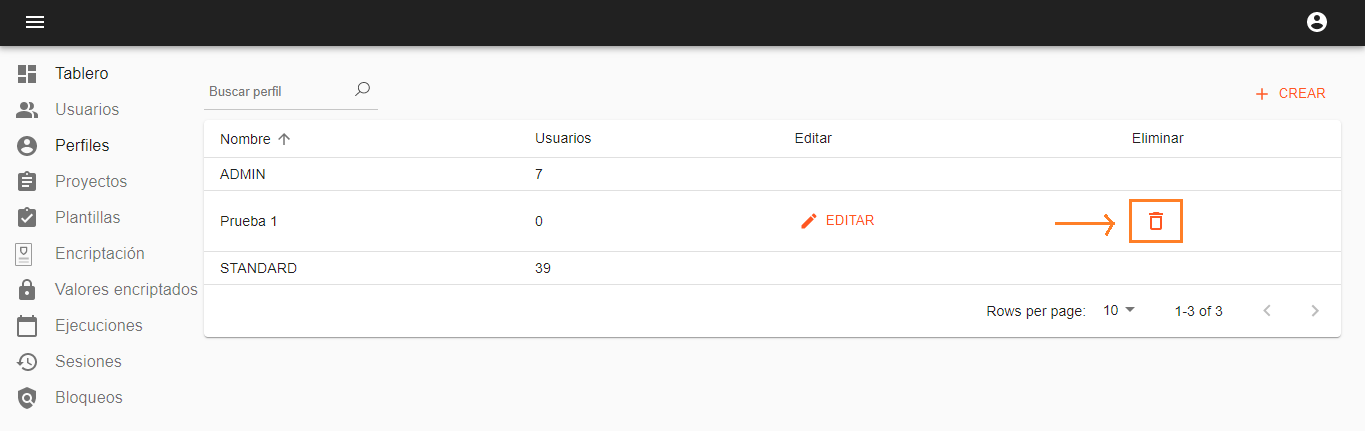La seguridad en STELA está dada por un perfil de usuario. Cada perfil define los permisos que serán otorgados a los usuarios que tengan asignado ese perfil.
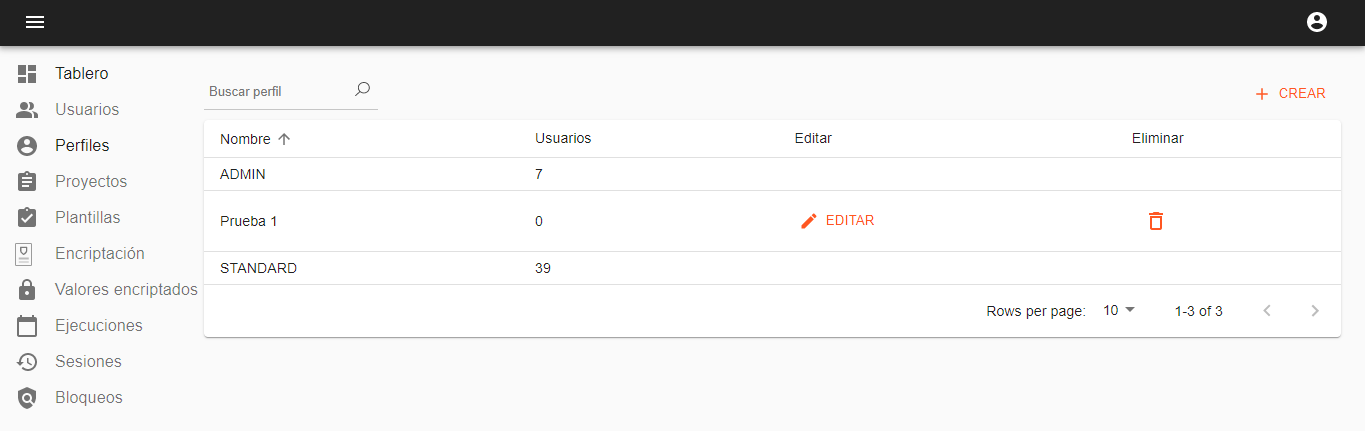
Esta ventana permite la creación, edición de perfiles de usuarios y eliminarlos. Al presionar el botón editar, permite adjudicar los permisos para diferentes funcionalidades.
NOTA: En el caso de los perfiles ADMIN y STANDARD no se permiten las acciones de edición y/o eliminación.
Crear un perfil #
Para crear un nuevo perfil hay que presionar el botón + CREAR ubicado en la parte superior derecha del panel:
El sistema presentará la pantalla para ingresar los datos del perfil (su nombre) y seleccionar qué permisos se desea tengan los usuarios con este perfil:
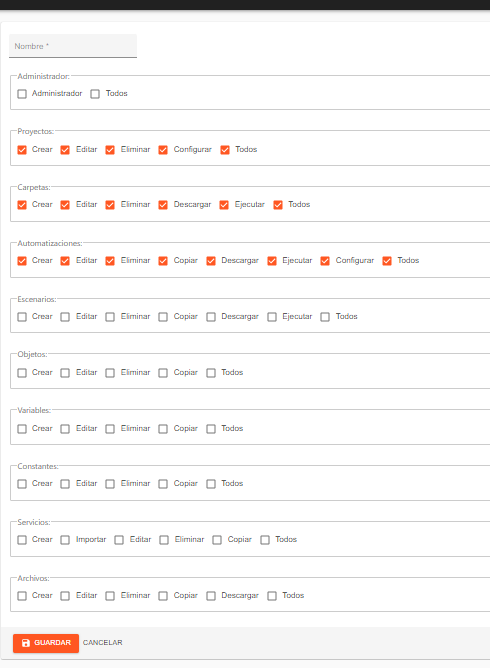
Cada perfil permite habilitar o deshabilitar permisos a nivel de diferentes características de STELA. Para cada característica se puede habilitar un permiso individual o dejarlo deshabilitado. Si se habilita la opción «Todos», ese perfil tendrá habilitada todas las capacidades de dicha característica.
Una vez definido el nuevo perfil, se debe presionar el botón guardar para crear el nuevo perfil. Este botón se encuentra en la parte inferior de la pantalla.
Repositorio de Archivos #
En el Panel de Administración los usuarios podrán agregarle a sus perfiles de usuarios permisos personalizables para trabajar con archivos, limitando si se desea las acciones que pueden hacer con ellos, igual que se puede hacer con otras estructuras similares como son objetos, variables, constantes , etc.
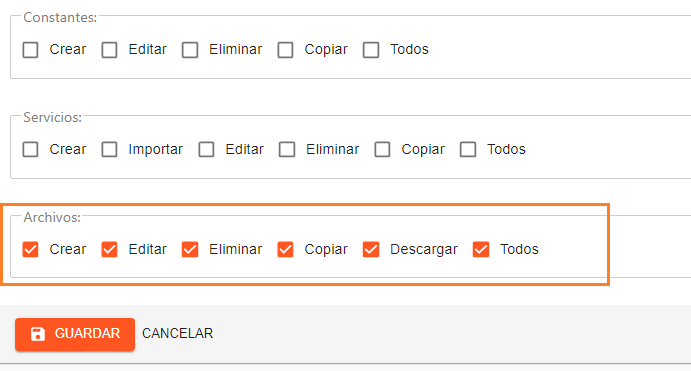
Editar un perfil #
Para editar los permisos de un perfil de usuario se debe presionar el botón EDITAR correspondiente en la lista de perfiles.
La pantalla de edición es idéntica a la pantalla de creación de perfiles, permitiendo al administrador modificar la selección de permisos a habilitar / deshabilitar
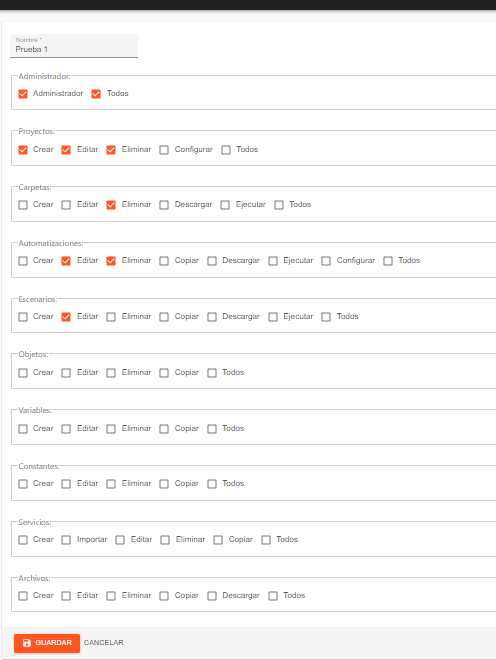
Una vez definidos los cambios sobre el perfil, se debe presionar el botón guardar para que se realicen las modificaciones deseadas. Este botón se encuentra en la parte inferior de la pantalla.
Eliminar perfil #